
Apple'ın yaklaşmakta olan işletim sistemi iOS 16, harika özelliklere sahip ve bunlardan biri de emojilerle kilit ekranı özelleştirmesi. Doğru! iOS 16, favori emojilerinizi ekleyerek kilit ekranınızı kişiselleştirmenize olanak tanır. Size bu eğlenceli özelliği nasıl kullanacağınızı göstereceğiz.
İlgili Makale: iPhone Metin Mesajlarında Otomatik Emojiler Nasıl Kapatılır
Kendi Emoji Kilit Ekranınızı Nasıl Özelleştirirsiniz?
Bunun asla kullanmayacağım hileli bir Kilit ekranı olacağını düşündüm ama sonunda ona aşık oldum. Belirli ruh hallerini ifade etmeye veya uyandırmaya yardımcı olabilecek benzersiz bir Kilit ekranı oluşturmak için en sevdiğiniz veya en son kullandığınız emojilerle denemeler yapmak çok eğlenceli. Örneğin, tropikal bir tatil planlıyorsanız, uçaklar, palmiye ağaçları, ebegümeci çiçekleri, sörfçüler ve dalgalardan oluşan bir tatil yaratın. En sevdiğim numara, eğlenceli bir efekt yaratmak için aynı emojilerden birkaçını eklemek!
- git Ayarlar.

- Musluk duvar kağıdı.
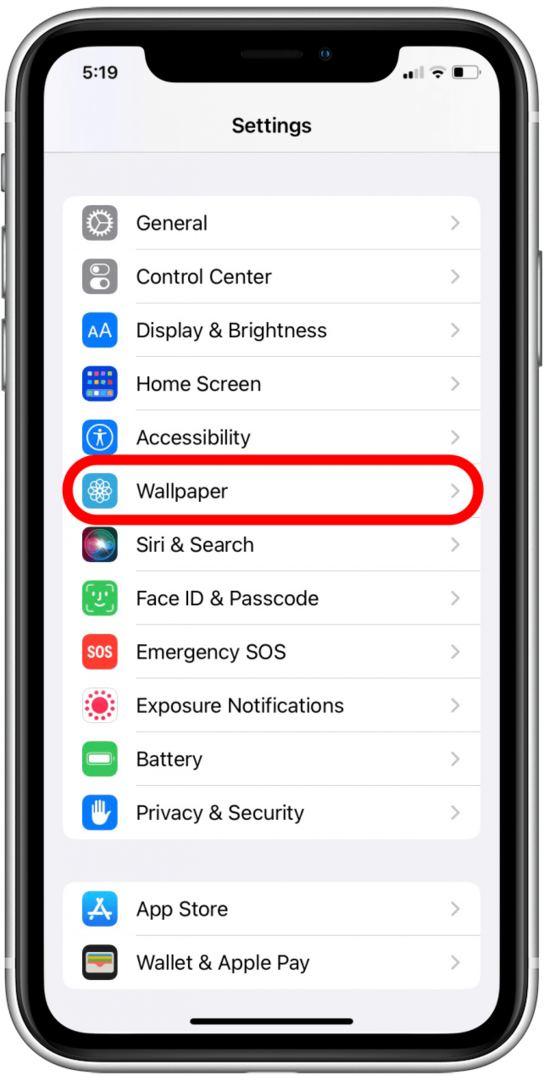
- Musluk Yeni Duvar Kağıdı Ekle.
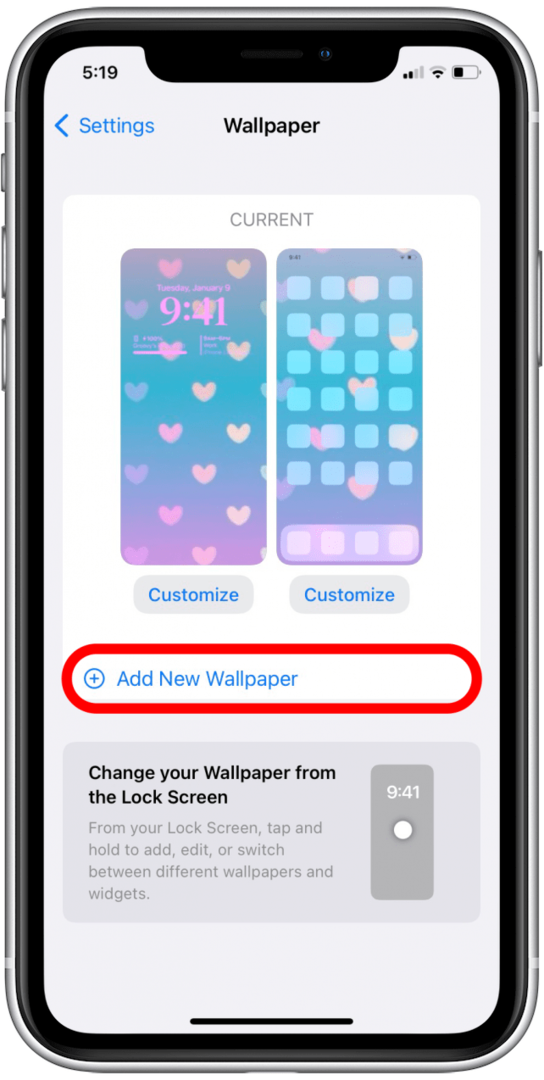
- birini seçtiğinizden emin olun. önceden ayarlanmış Emoji seçeneği veya emoji simgesi.
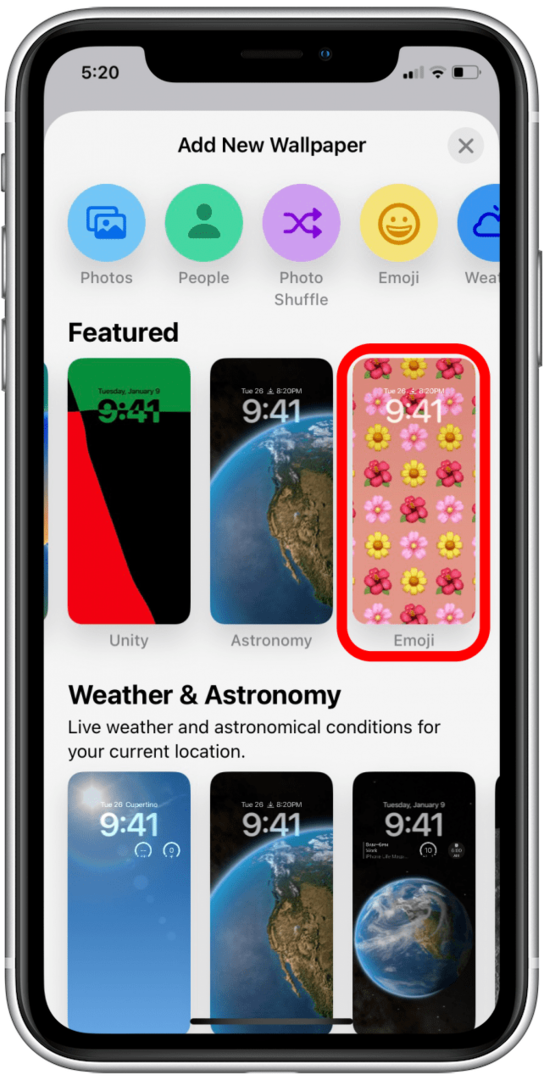
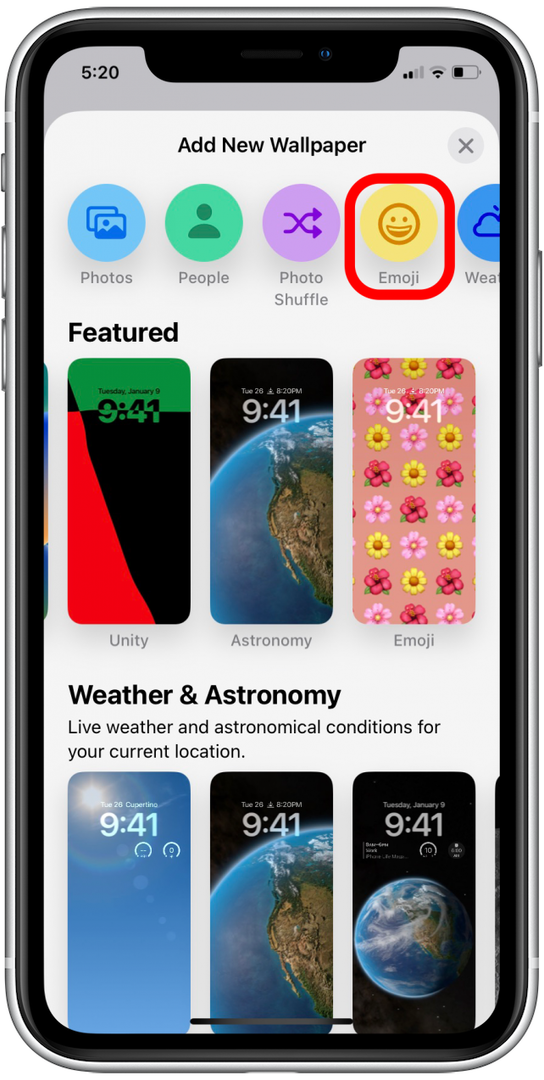
- öğesine dokunun. emoji simgesi Ekranınızın sol alt köşesinde.
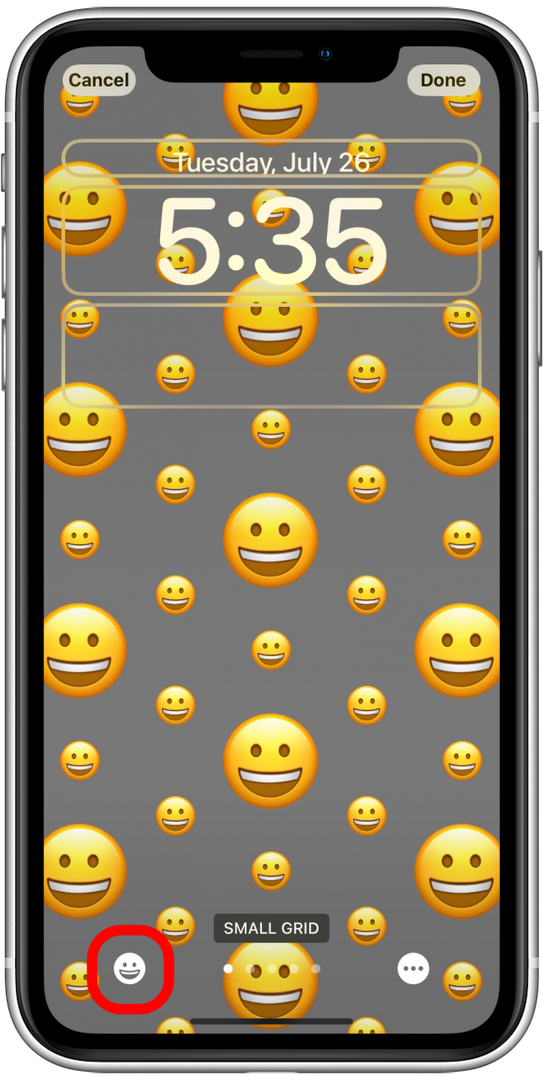
- Burada mevcut seçimi görebilirsiniz. Altı adede kadar seçebilirsiniz ve istenen efekti oluşturmak için tekrarlar olabilir. Dilerseniz sadece bir kez de kullanabilirsiniz.

- Tıpkı bir metin gönderir gibi dokunarak kullanmak istediğiniz emojiyi seçin.
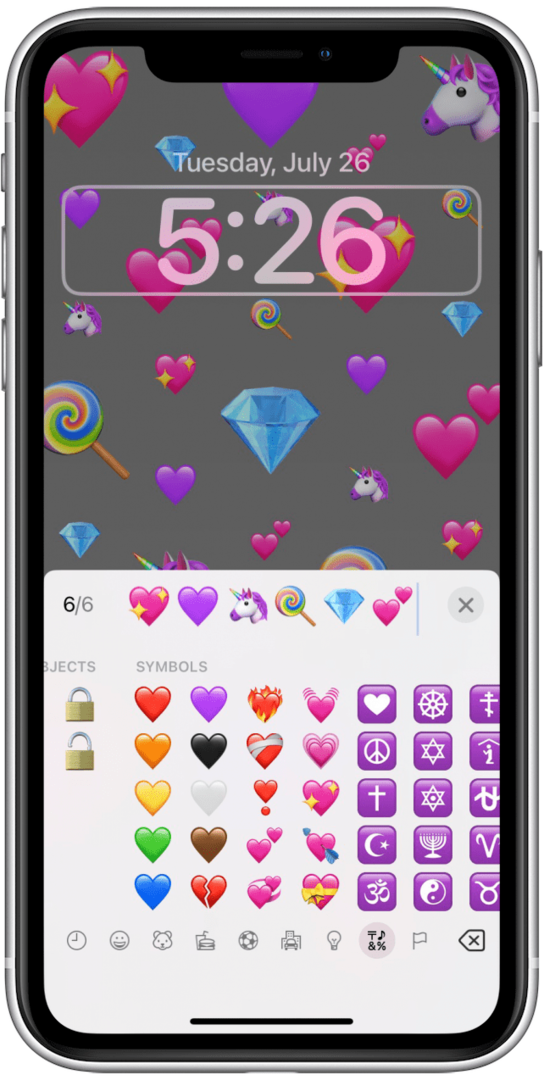
- Birini silmek isterseniz, öğesine dokunun. geri almak.

- Ayrıca, daha önce seçilenler arasında yeni bir emoji girmek veya birini silmek için yazma alanına dokunabilirsiniz.
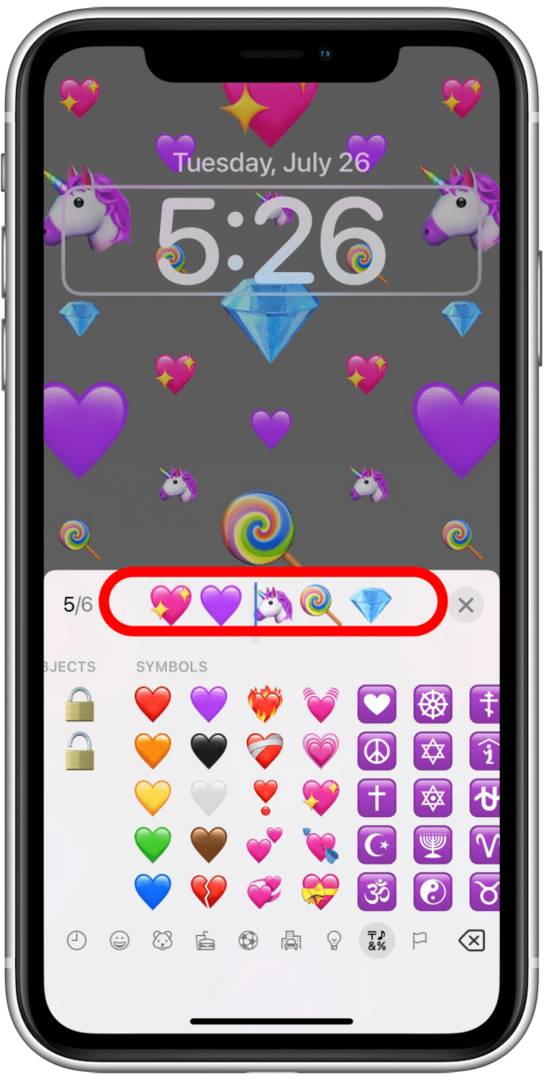
- Emojileri ekledikçe veya sildikçe, değişikliklerin arka planda göründüğünü göreceksiniz.
- Musluk X veya emoji seçim(ler)inizden memnun kaldığınızda arka plan.
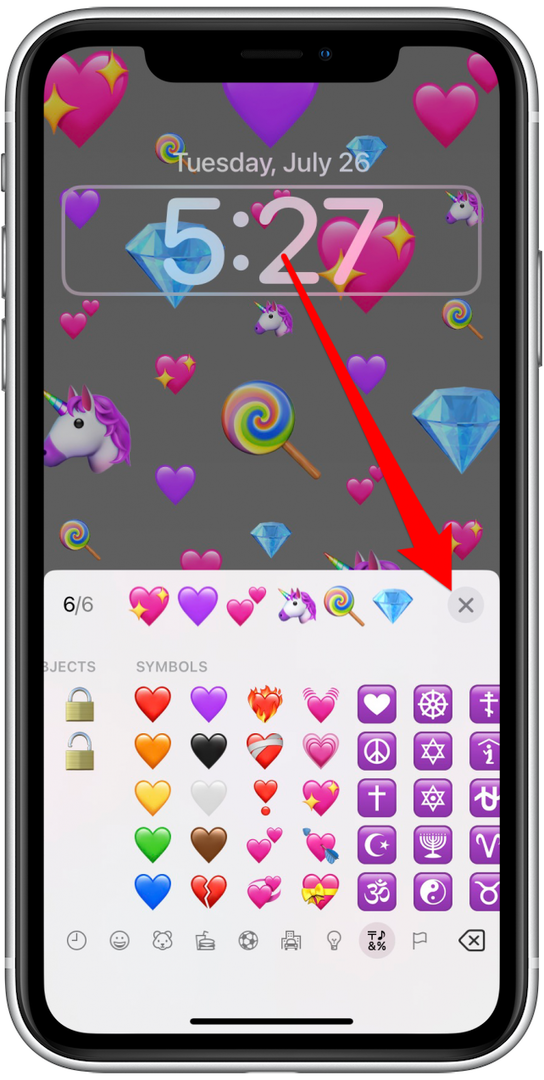
- Farklı yapılandırma seçeneklerini görmek için ekranın ortasından sola kaydırın. Varsayılan, Küçük Izgara'dır.
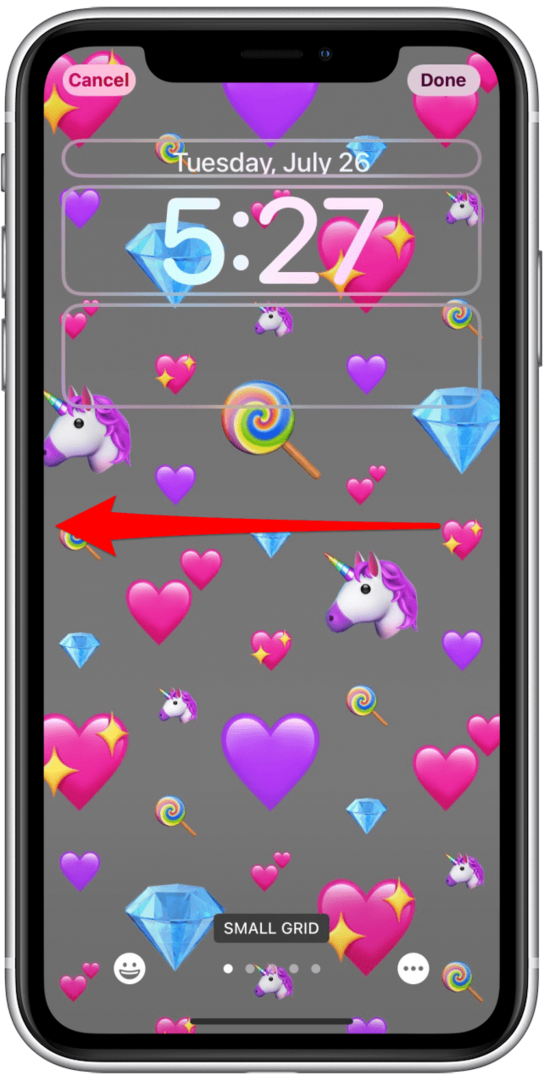
- Sonra Orta Izgara var.
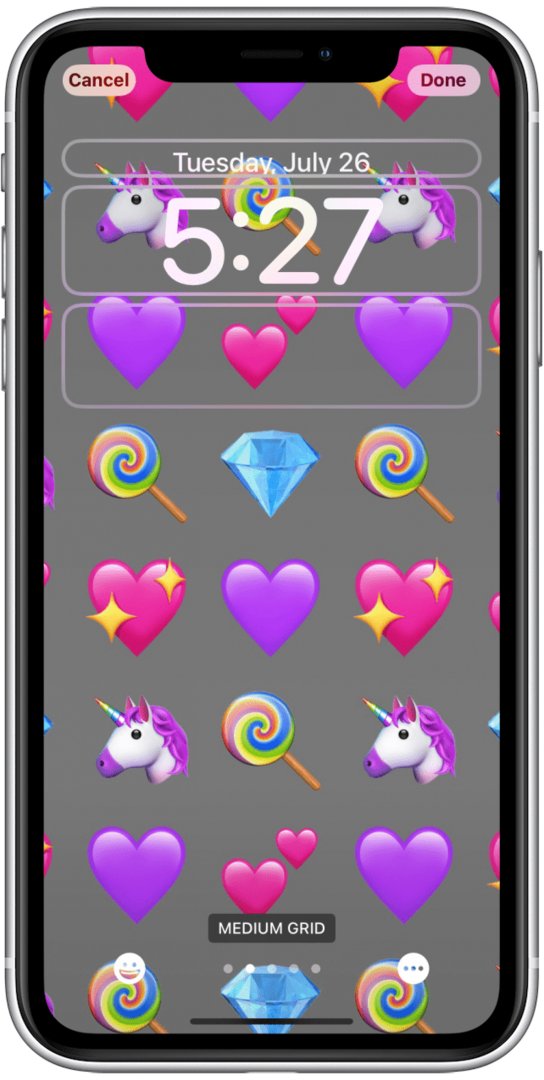
- Sıradaki Büyük Izgara.

- Bir de Yüzük adında bir tane var.
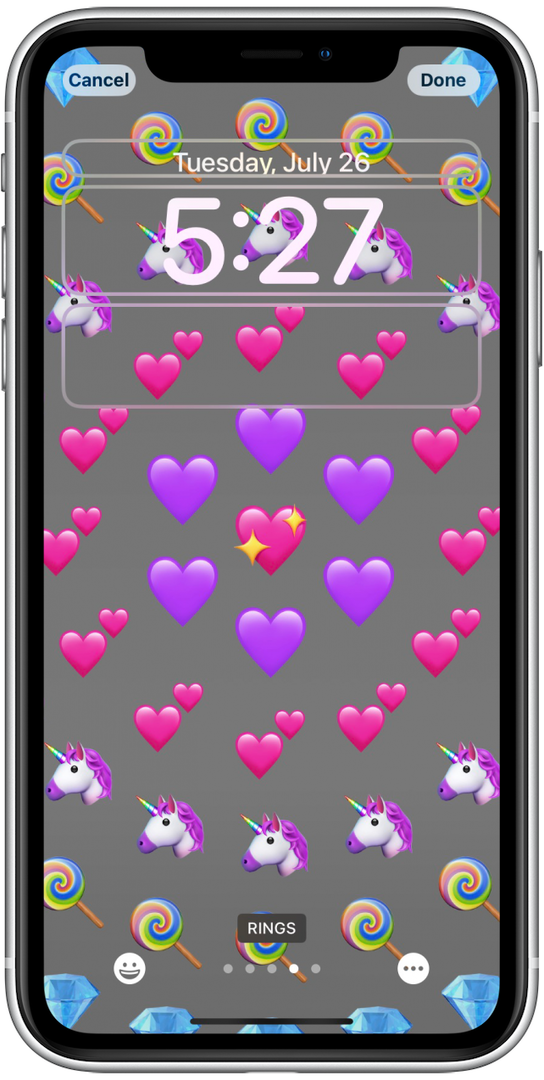
- Son olarak, Spiral var.
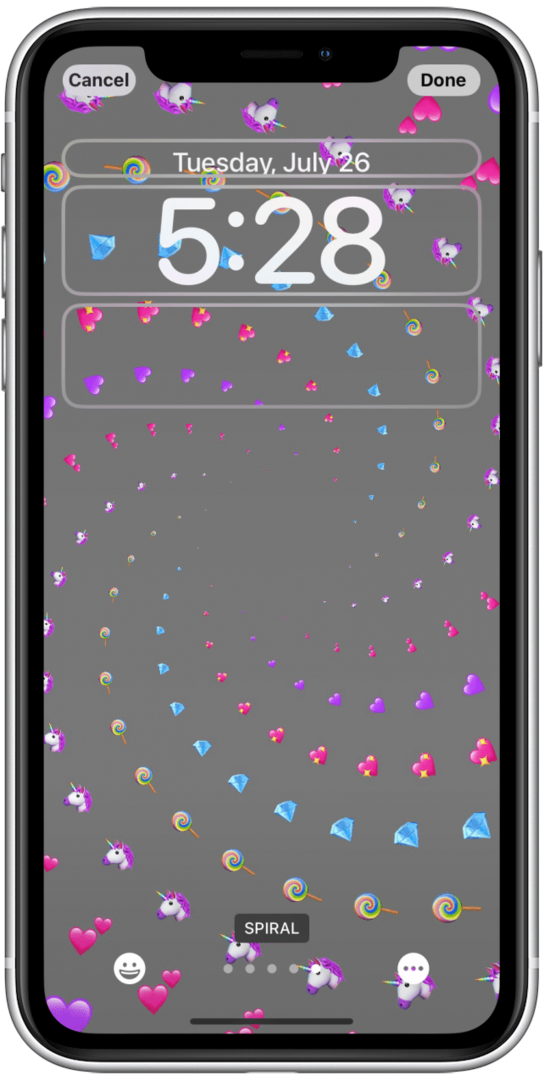
- Herhangi bir konfigürasyonda, daha fazla simge.
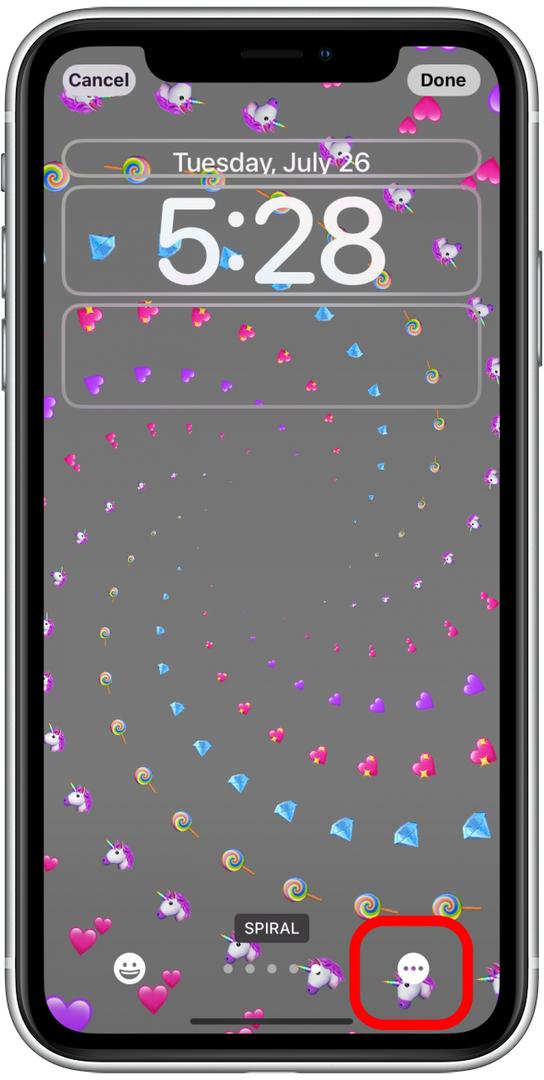
- Musluk Arka fon.
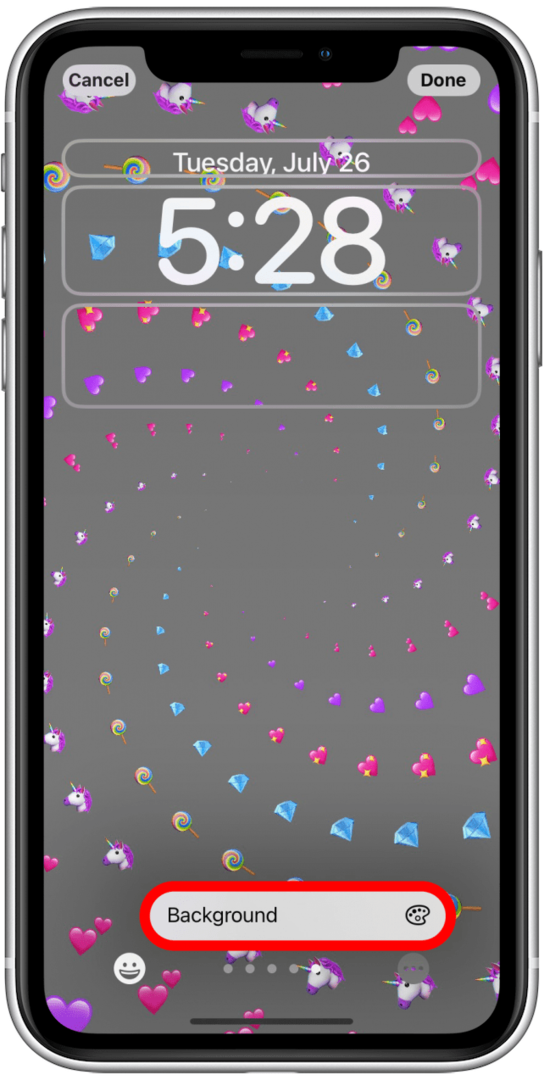
- Burada 18 renk seçeneğinden birini seçebilirsiniz.
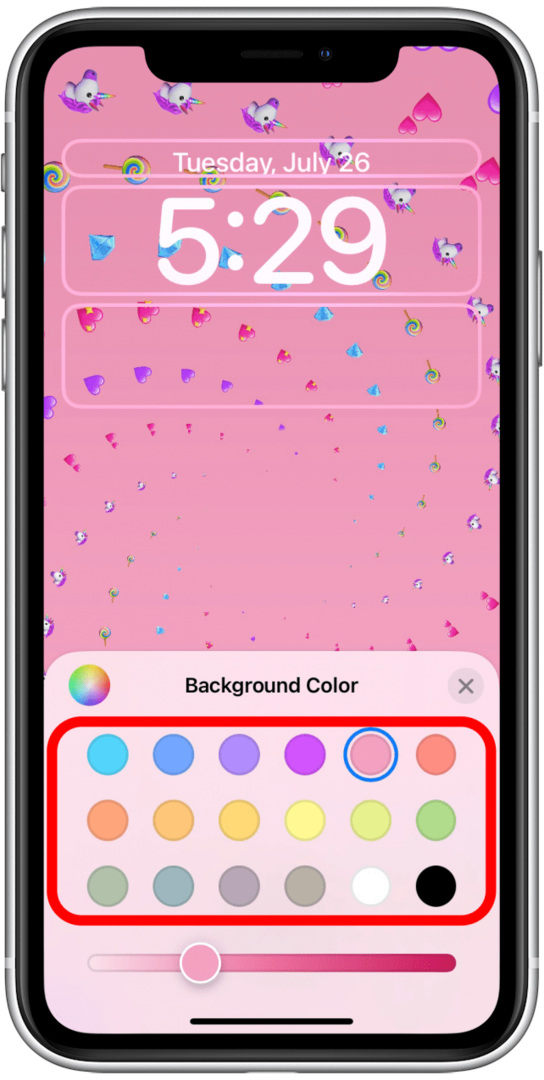
- hareket ettirebilirsin kaydırıcı arka plan rengini daha açık veya daha koyu yapmak için
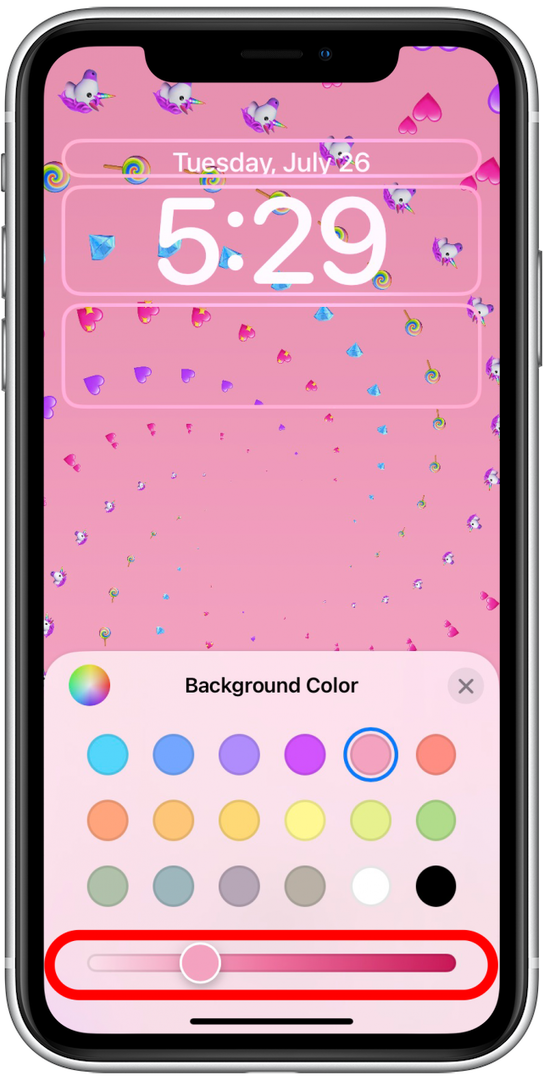
- öğesine de dokunabilirsiniz. gökkuşağı çemberi Daha gelişmiş bir renk seçimine erişmek için
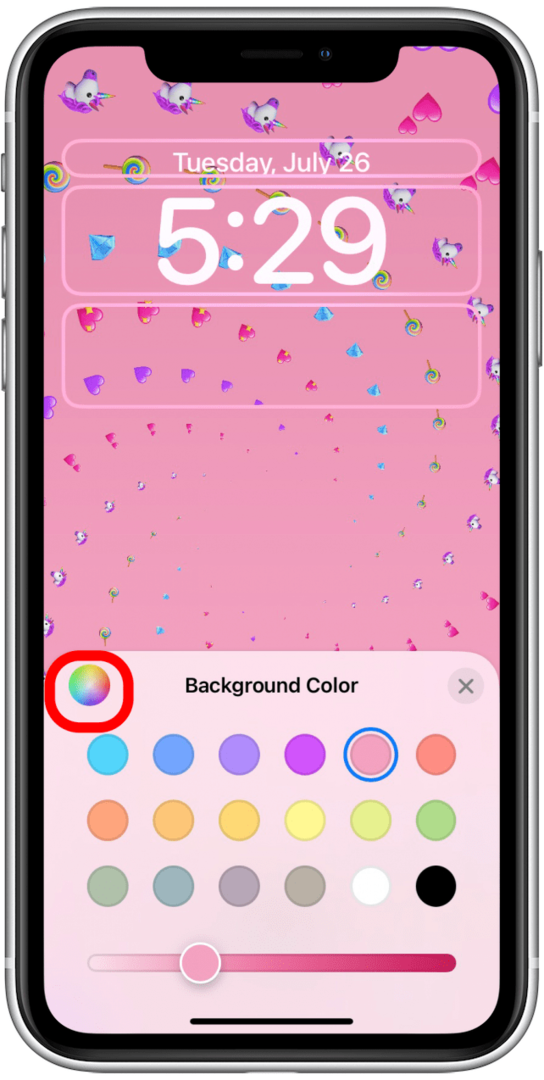
- Musluk X veya arka plan seçiminizden memnun kaldığınızda arka plan.

- Musluk Tamamlandı.

Buradaki tüm ayarlar hakkında daha fazla bilgi edinmek için lütfen Kilit Ekranınızın Yazı Tipi ve Rengini Değiştirme altındaki adımlara bakın.